|
LEAF IN THE WIND

Ringrazio Azalee per avermi invitato a tradurre i suoi tutorial.

qui puoi trovare qualche risposta ai tuoi dubbi.
Se l'argomento che ti interessa non è presente, ti prego di segnalarmelo.
Questo tutorial è stato realizzato con CorelX6.
Per tradurlo ho usato Corel X, ma può essere eseguito anche con le altre versioni di PSP.
Dalla versione X4, il comando Immagine>Rifletti è stato sostituito con Immagine>Capovolgi in orizzontale,
e il comando Immagine>Capovolgi con Immagine>Capovolgi in verticale.
Nelle versioni X5 e X6, le funzioni sono state migliorate rendendo disponibile il menu Oggetti.
Nell'ultima versione X7 sono tornati i Comandi Immagine>Rifletti e Immagine>Capovolgi, ma con nuove differenze.
Vedi la scheda sull'argomento qui
Occorrente:
Materiale qui
Tutto il materiale è di Azalee.
Filtri:
consulta, se necessario, la mia sezione filtri qui
AAA Frames - Foto Frame qui
Filters Unlimited 2.0 qui
Filter Factory Gallery B - Button Deluxe qui
Mura's Seamless - Emboss at Alpha qui
Mura's Meister - Copies qui
Frischluft - Mosaic Plane qui
Alien Skin Eye Candy 5 Impact - Extrude qui
I filtri Factory Gallery si possono usare da soli o importati in Filters Unlimited
(come fare vedi qui)
Se un filtro fornito appare con questa icona  deve necessariamente essere importato in Filters Unlimited. deve necessariamente essere importato in Filters Unlimited.

Metti il preset  nella cartella del filtro Alien Skin Eye Candy 5 Impact>Settings>Extrude. nella cartella del filtro Alien Skin Eye Candy 5 Impact>Settings>Extrude.
Cliccando sul file una o due volte (a seconda delle tue impostazioni),
automaticamente il preset si installerà nella cartella corretta.
perchè uno o due clic vedi qui
Metti le selezioni nella cartella Selezioni.
Apri la maschera W10 in PSP e minimizzala con il resto del materiale.
Imposta il colore di primo piano con #debb20,
e il colore di sfondo con #000000.
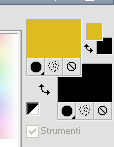
Passa il colore di primo piano a Gradiente di primo piano/sfondo, stile Lineare.
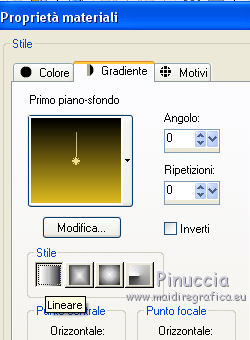
1. Apri una nuova immagine trasparente 900 x 550 pixels,
e riempila  con il gradiente. con il gradiente.
2. Livelli>Duplica.
Effetti>Plugins>Frischluft - Mosaic Plane.
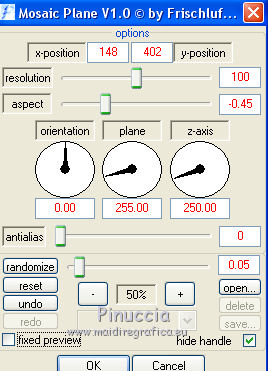
Effetti>Effetti di bordo>Aumenta.
3. Selezione>Seleziona tutto.
Selezione>Modifica>Contrai - 10 pixels.
Premi sulla tastiera il tasto CANC 
Selezione>Deseleziona.
4. Immagine>Ridimensiona, al 50%, tutti i livelli non selezionato.
Immagine>Capovolgi.
Effetti>Effetti 3D>Sfalsa ombra, colore nero #000000.
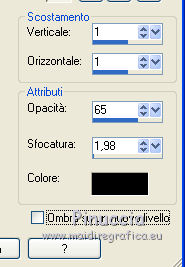
5. Livelli>Duplica.
Immagine>Ruota per gradi - 90 gradi a destra.

6. Livelli>Duplica.
Immagine>Ridimensiona, al 70%, tutti i livelli non selezionato.
Effetti>Effetti di immagine>Scostamento.

7. Livelli>Duplica.
Immagine>Rifletti.
Livelli>Unisci>Unisci giù - 3 volte.
8. Effetti>Plugins>Alien Skin Eye Candy 5 Impact - Extrude
seleziona il preset Extrude-tuto-89-Azalee e ok.
In caso di problemi con il preset, puoi copiare i settaggi che vedi nella schermata.
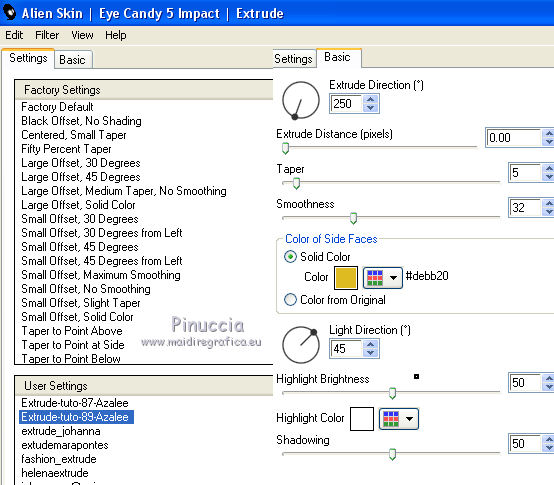
9. Livelli>Duplica.
Effetti>Plugins>Filters Unlimited 2.0 - Filter Factory Gallery B - Button Deluxe.
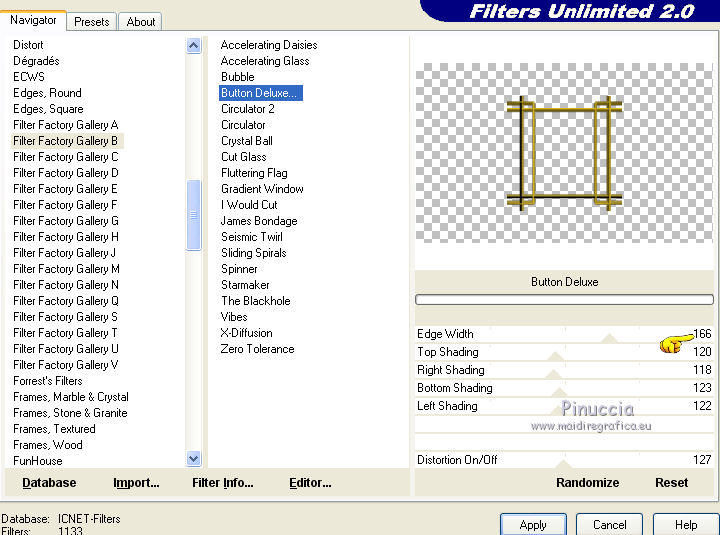
Attenzione, a volte i filtri hanno risultati differenti se usati soli o in Unlimited.
Inoltre circola in rete una versione di Unlimited che non si installa ed è composta da files in formato 8bf.
Anche in questo caso le due versioni possono dare risultati differenti.
Questo è uno dei casi, e potrai rilevare la differenza tra le due versioni al punto 17, prima dei bordi.
Per tradurre questo tutorial e ottenere lo stesso risultato del tutorial originale, ho usato la versione di Unlimited in formato 8bf, che trovi qui
(scompatta in una cartella e aggiungi questa cartella ai Percorsi Files, dopo aver rimosso il filtro esistente nei Percorsi.
Quando hai finito, puoi sempre rimuovere la cartella in file 8bf dai Percorsi File e aggiungere nuovamente il filtro in formato software).
10. Effetti>Plugins>Mura's Meister - Copies.
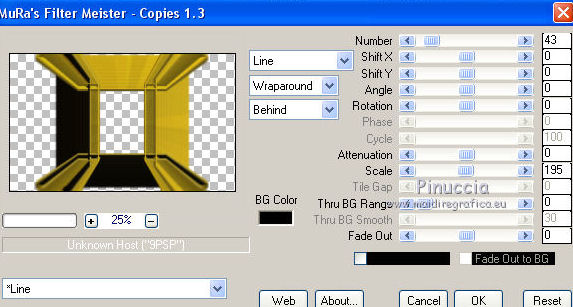
11. Attiva il livello sottostante - copia di Raster 1.

Effetti>Plugins>Mura's Meister - Copies.
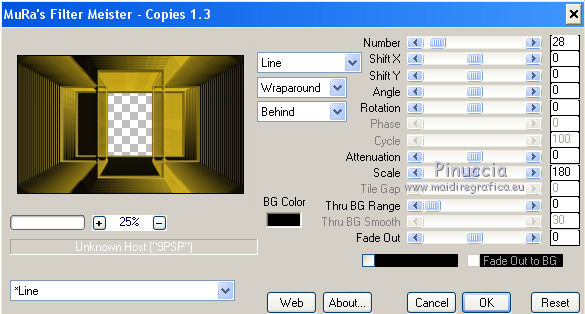
12. Attiva il livello di sfondo - Raster 1.
Livelli>Nuovo livello raster - Raster 2.
Selezione>Seleziona tutto.
Apri il tube Automnetuo-89-Azalee, e vai a Modifica>Copia.
Torna al tuo lavoro e vai a Modifica>Incolla nella selezione.
13. Selezione>Carica/Salva selezione>Carica selezione da disco.
Cerca e carica la selezione Azalee-sel-tuto-89-1.

Selezione>Innalza selezione a livello.
Selezione>Deseleziona.
Livelli>Disponi>Sposta su.
Abbassa l'opacità di questo livello al 42%.
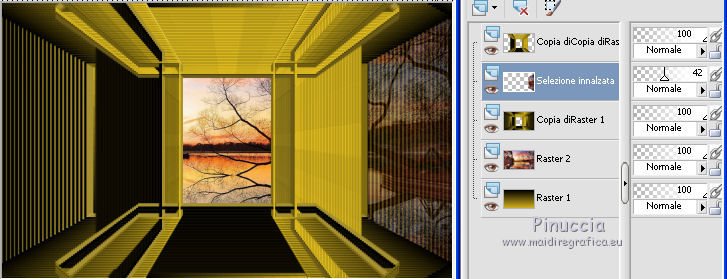
Livelli>Duplica.
Immagine>Rifletti.
14. Attiva il livello superiore (copia diCopia diRaster1).
Apri Artshare_ru-plants-25, e vai a Modifica>Copia.
Torna al tuo lavoro e vai a Modifica>Incolla come nuovo livello.
Immagine>Ridimensiona, al 20%, tutti i livelli non selezionato.
Effetti>Effetti di immagine>Scostamento.
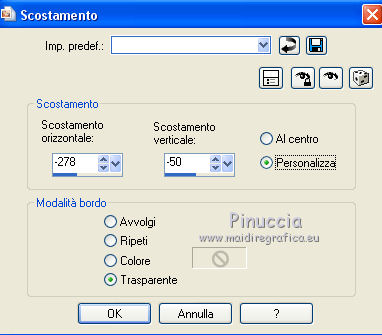
15. Livelli>Duplica.
Selezione>Carica/Salva selezione>Carica selezione da disco.
Cerca e carica la selezione Azalee-sel-tuto-89-2.
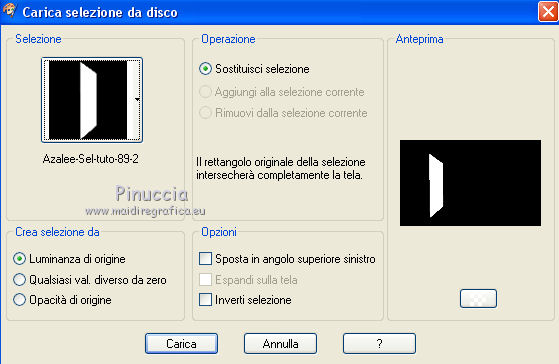
Premi sulla tastiera il tasto CANC 
Selezione>Deseleziona.
16. Abbassa l'opacità del livello sottostante - Raster 3 - al 30%.
se il menu dei livelli si presenta così, per cambiare l'opacità dei livelli, non occorre attivarli.
Per visualizzare il menu come nella schermata, vedi qui
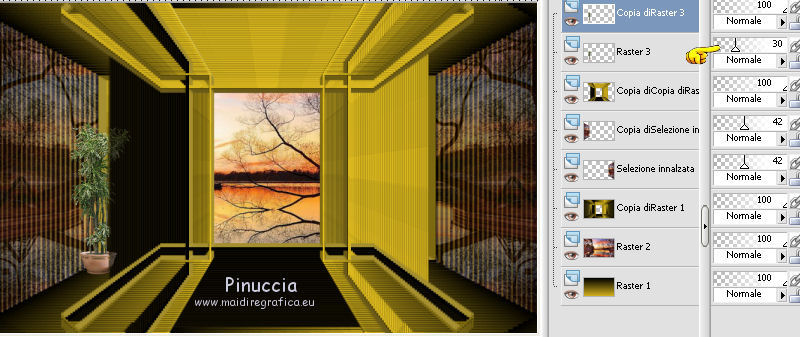
17. Livelli>Unisci>Unisci tutto.
Questa la differenza tra le due versioni di Unlimited, anticipata al punto 9.
Risultato con il filtro Unlimited che si installa.

Risultato con il filtro Unlimited in file 8bf.

In fondo al tutorial, il risultato finale con il filtro che si installa.
Immagine>Aggiungi bordatura, 2 pixels, simmetriche, colore di sfondo #000000.
Modifica>Copia.
Modifica>Incolla come nuova immagine
(e minimizza questa immagine che potrebbe servirti se dovessi perderla dalla memoria).
18. Torna al tuo lavoro.
Immagine>Aggiungi bordatura, 2 pixels, simmetriche, colore di primo piano #debb20.
Immagine>Aggiungi bordatura, 2 pixels, simmetriche, colore di sfondo #000000.
19. Selezione>Seleziona tutto.
Immagine>Aggiungi bordatura, 40 pixels, simmetriche, con il colore di primo piano #debb20.
Selezione>Inverti.
Selezione>Innalza selezione a livello.
20. Mantieni selezionato.
Livelli>Nuovo livello raster.
Riempi  con il colore di sfondo #000000 (tasto destro del mouse). con il colore di sfondo #000000 (tasto destro del mouse).
Livelli>Nuovo livello maschera>Da immagine.
Apri il menu sotto la finestra di origine e vedrai la lista dei files aperti.
Carica la maschera W(10), con i seguenti settaggi.

Livelli>Unisci>Unisci gruppo.
Selezione>Deseleziona.
Effetti>Plugins>Mura's Seamless - Emboss at Alpha, con i settaggi standard.

Ripeti l'Effetto Emboss at Alpha una seconda volta.
21. Immagine>Aggiungi bordatura, 2 pixels, simmetriche, colore di sfondo #000000.
Immagine>Aggiungi bordatura, 2 pixels, simmetriche, colore di primo piano #debb20.
Immagine>Aggiungi bordatura, 2 pixels, simmetriche, colore di sfondo #000000.
22. Selezione>Seleziona tutto.
Immagine>Aggiungi bordatura, 30 pixels, simmetriche, colore bianco #ffffff.
Selezione>Inverti.
Modifica>Incolla nella selezione.
L'immagine minimizzata al punto 17 dovrebbe essere ancora in memoria.
Se così non fosse attivala e copiala nuovamente.
Regola>Sfocatura>Sfocatura gaussiana - raggio 25.

Mantieni selezionato.
23. Effetti>Plugins>AAA Frames - Foto Frame.

Selezione>Inverti.
Effetti>Effetti 3D>Sfalsa ombra, colore nero #000000.

Selezione>Deseleziona.
24. Apri il tube Femme-842-Azalee, e vai a Modifica>Copia.
Torna al tuo lavoro e vai a Modifica>Incolla come nuovo livello.
Immagine>Ridimensiona, al 72%, tutti i livelli non selezionato.
Spostalo  a destra, a destra,
vedi il risultato finale.
Regola>Messa a fuoco>Metti a fuoco.
Effetti>Effetti 3D>Sfalsa ombra, colore nero #000000.
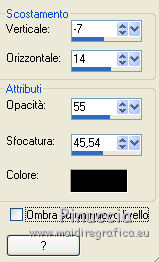
25. Apri il tube Leaf-in-the-wind-text-Azalee, e vai a Modifica>Copia.
Torna al tuo lavoro e vai a Modifica>Incolla come nuovo livello.
Spostalo  in alto al centro, in alto al centro,
vedi l'esempio finale.
26. Apri il tube leaves-deco-tuto-89-Azalee, e vai a Modifica>Copia.
Torna al tuo lavoro e vai a Modifica>Incolla come nuovo livello.
Spostalo  sotto il testo, un po' più a sinistra sotto il testo, un po' più a sinistra
(vedi l'esempio finale).
27. Firma il tuo lavoro.
28. Immagine>Aggiungi bordatura, 1 pixel, simmetriche, con il colore di sfondo #000000.
29. Immagine>Ridimensiona, a 900 pixels di larghezza.
Regola>Messa a fuoco>Metti a fuoco.
30. Salva in formato jpg.
Risultato con il filtro che si installa

Per questa variante ho usato un tube di Alies.


Puoi scrivermi per qualsiasi motivo - problemi, dubbi, un link non funzionante -
o anche soltanto per un saluto
15 Settembre 2014
|

